Thông tin liên hệ
- 036.686.3943
- admin@nguoicodonvn2008.info

Khi bạn chia sẻ máy tính với người khác và cấp cho họ quyền truy cập sudo, bạn nên theo dõi cách họ sử dụng máy tính đó. Rất may, thật dễ dàng để xem lịch sử sudo. Hãy cùng tìm hiểu cách làm chi tiết qua bài viết sau đây!
Nhiều service Linux lưu giữ nhật ký để giúp khắc phục sự cố. Rất may, trong số rất nhiều thứ khác, nó cũng lưu giữ một danh sách chi tiết chính xác thông tin mà ta đang tìm kiếm trong bài viết này. Trong danh sách này, bạn có thể kiểm tra xem ai thực thi lệnh nào và vào lúc nào, bằng cách sử dụng sudo. Để tìm thông tin này, nếu bạn đang sử dụng bản phân phối dựa trên Debian hoặc Ubuntu, hãy nhập dòng lệnh sau vào Terminal yêu thích:
sudo nano /var/log/auth.log
Trong các bản phân phối khác, vị trí có thể thay đổi. Thông tin này có thể ở /var/log/secure hoặc /var/log/audit/audit.log. Bạn có thể tìm thấy vị trí của file nhật ký này bằng cách kiểm tra file của người dùng sudo. Điều này cũng có thể được tìm thấy ở một vị trí khác tùy thuộc vào bản phân phối. Thông thường, bạn sẽ tìm thấy nó tại /etc/sudoers. Mở nó bằng trình soạn thảo văn bản yêu thích của bạn và tìm kiếm mục nhập logfile. Giá trị của nó là nơi file đang tìm kiếm được đặt, vì vậy, hãy sửa lại lệnh ở trên để kiểm tra file.
File nhật ký sẽ chứa rất nhiều mục nhập bạn có thể không cần quan tâm. Bạn có thể cuộn qua lần lượt hoặc sử dụng chức năng tìm của trình soạn thảo văn bản để tìm mọi quá trình sử dụng sudo.
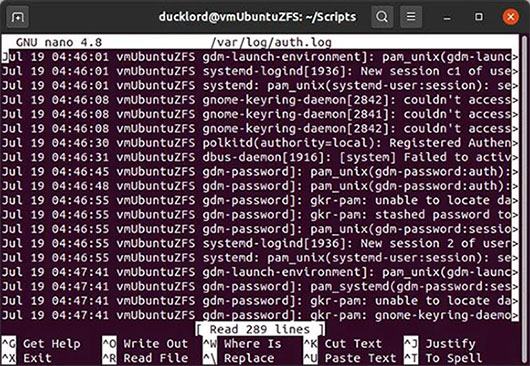
Tuy nhiên, sẽ tốt hơn nếu bạn sử dụng grep. Bằng cách này, bạn có thể lọc nội dung của nhật ký dựa trên một truy vấn đơn giản. Để tìm tất cả các mục sudo trong đó, hãy sử dụng:
sudo grep sudo /var/log/auth.log
Hãy nhớ cập nhật đường dẫn của file nhật ký thành đường dẫn chính xác cho bản phân phối của bạn.
Lệnh này sẽ hiển thị kết quả trực tiếp trong Terminal.
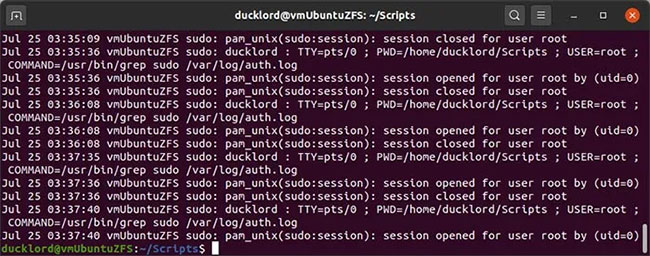
Nếu bạn muốn có thông tin ở định dạng file, hãy thêm tùy chọn chuyển hướng sau lệnh:
sudo grep sudo /var/log/auth.log > sudolist.txt
Khi kiểm tra, bạn sẽ thấy một loạt các mục nhập có ngày, giờ, tên máy tính và lệnh được sử dụng.
Nếu chỉ đang tìm kiếm tất cả các lệnh được nhập vào Terminal, bạn có thể xem file “.bash_history” nằm trong thư mục Home. Ví dụ, bạn có thể nhập thông tin sau vào một Terminal:
sudo nano /home/USERNAME/.bash_history
Điều này sẽ hiển thị cho bạn tất cả các lệnh bạn (hoặc người dùng khác) chạy trong Terminal.
Nguồn tin: Quantrimang.com
Ý kiến bạn đọc
Những tin mới hơn
Những tin cũ hơn
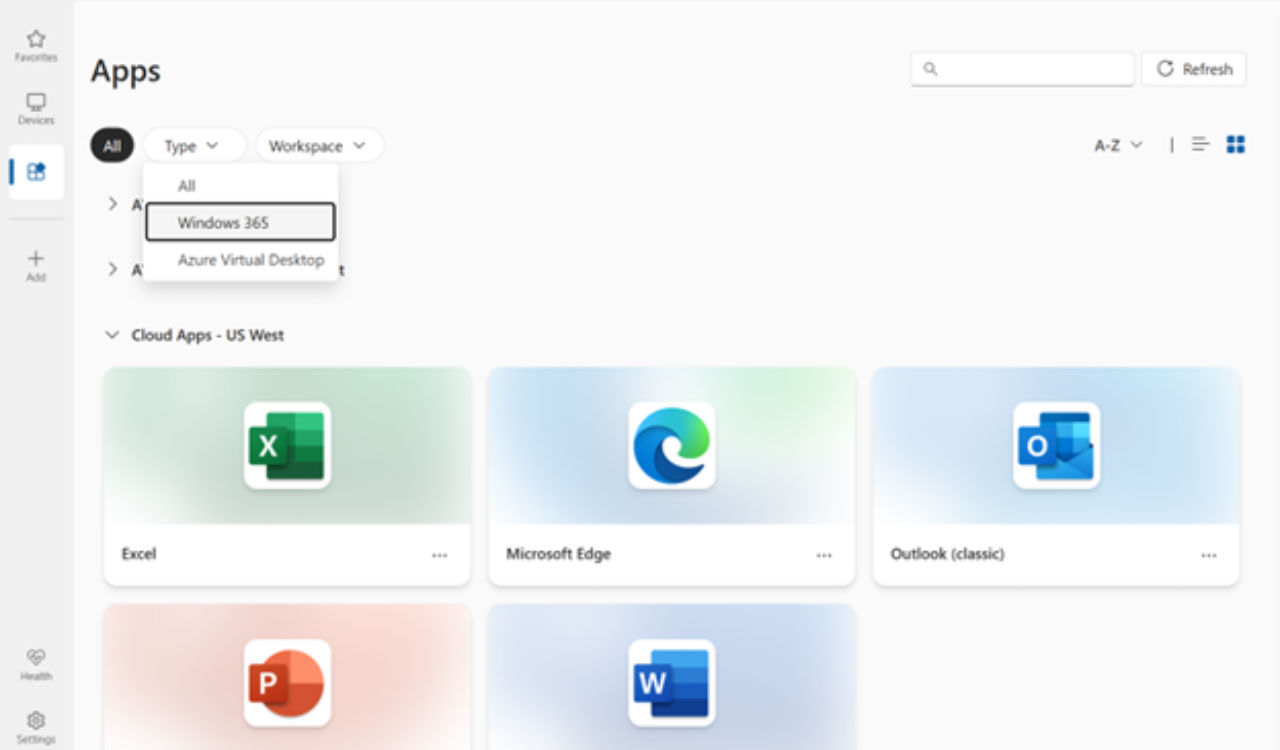 Cloud Apps chính thức khả dụng trên Windows 365: Truy cập Outlook, Word, OneDrive mà không cần Cloud PC
Cloud Apps chính thức khả dụng trên Windows 365: Truy cập Outlook, Word, OneDrive mà không cần Cloud PC
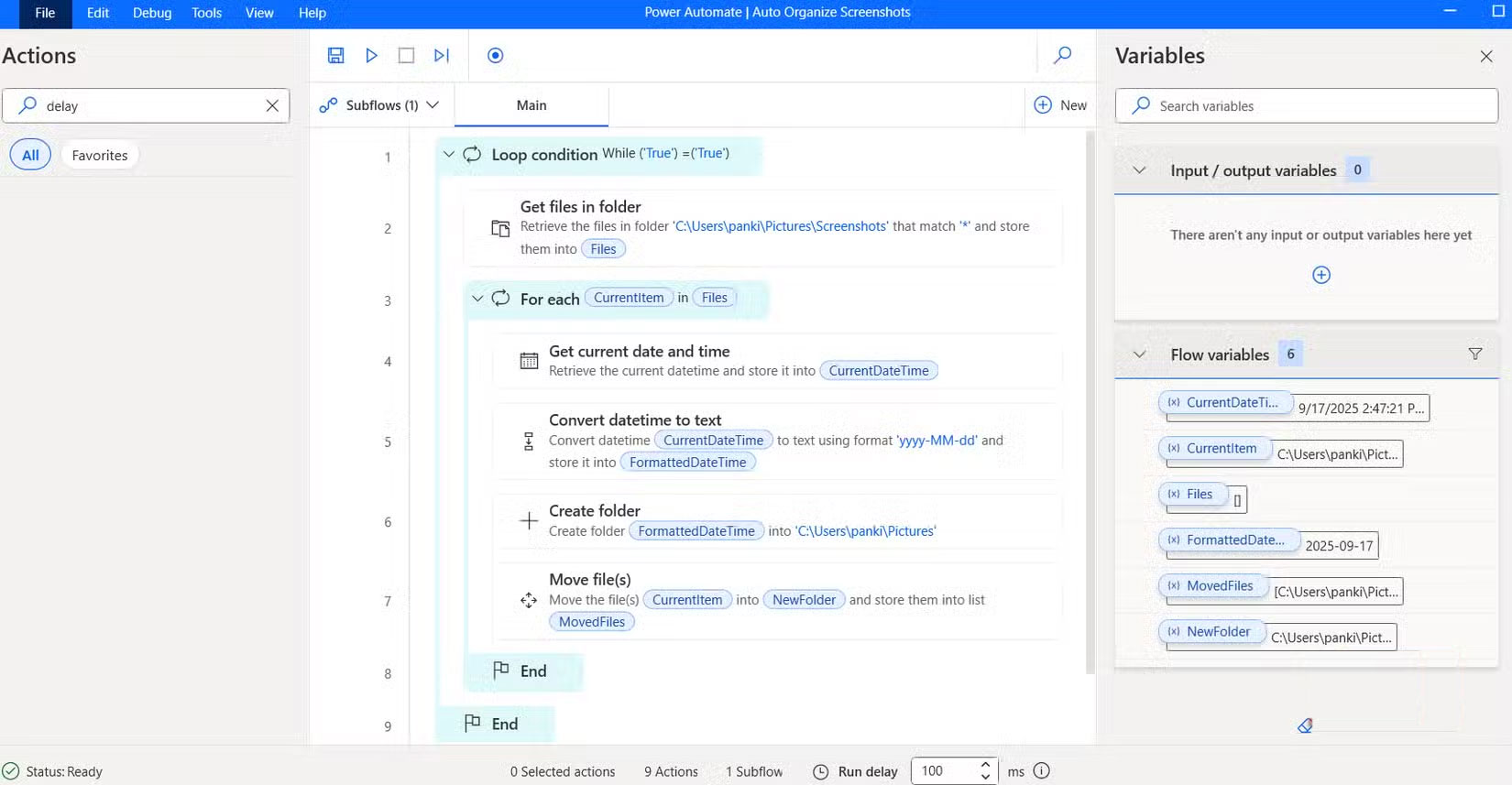 Cách sắp xếp ảnh chụp màn hình tự động bằng Microsoft Power Automate
Cách sắp xếp ảnh chụp màn hình tự động bằng Microsoft Power Automate
 Cách thay đổi ký tự ổ đĩa trong Windows
Cách thay đổi ký tự ổ đĩa trong Windows
 Cách sử dụng tính năng Pre-Built Tables của Google Sheets để sắp xếp và phân tích dữ liệu
Cách sử dụng tính năng Pre-Built Tables của Google Sheets để sắp xếp và phân tích dữ liệu
 Hướng dẫn chuyển dữ liệu Zalo sang ổ D
Hướng dẫn chuyển dữ liệu Zalo sang ổ D
 Google vừa giải quyết vấn đề đau đầu nhất của Windows 11 chỉ bằng một động thái
Google vừa giải quyết vấn đề đau đầu nhất của Windows 11 chỉ bằng một động thái
 6 tính năng Windows đã biến mất (và chúng được thay thế bằng gì)
6 tính năng Windows đã biến mất (và chúng được thay thế bằng gì)
 Cách dọn dẹp desktop bằng Power Automate workflow
Cách dọn dẹp desktop bằng Power Automate workflow
 Thanh xuân không kéo dài mãi, nhưng kỷ niệm thì có thể sống trọn đời
Thanh xuân không kéo dài mãi, nhưng kỷ niệm thì có thể sống trọn đời
 Sài Gòn ơi, hôm nay có người khóc
Sài Gòn ơi, hôm nay có người khóc
 Thanh xuân không kéo dài mãi, nhưng kỷ niệm thì có thể sống trọn đời
Thanh xuân không kéo dài mãi, nhưng kỷ niệm thì có thể sống trọn đời
 8 điều chỉnh router ngay lập tức giúp kết nối Internet ổn định hơn
8 điều chỉnh router ngay lập tức giúp kết nối Internet ổn định hơn
 Hướng dẫn cài đặt C
Hướng dẫn cài đặt C
 Cách ẩn các tiến trình nền trong Windows 11
Cách ẩn các tiến trình nền trong Windows 11
 Cách mở ẩn danh Chrome từ menu chuột phải Windows 11
Cách mở ẩn danh Chrome từ menu chuột phải Windows 11
 Nếu quay lại tuổi 24, tôi sẽ nói gì với chính mình?
Nếu quay lại tuổi 24, tôi sẽ nói gì với chính mình?
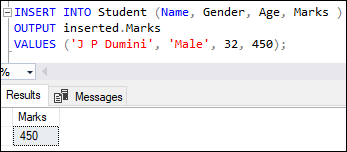 Lệnh INSERT trong SQL Server
Lệnh INSERT trong SQL Server
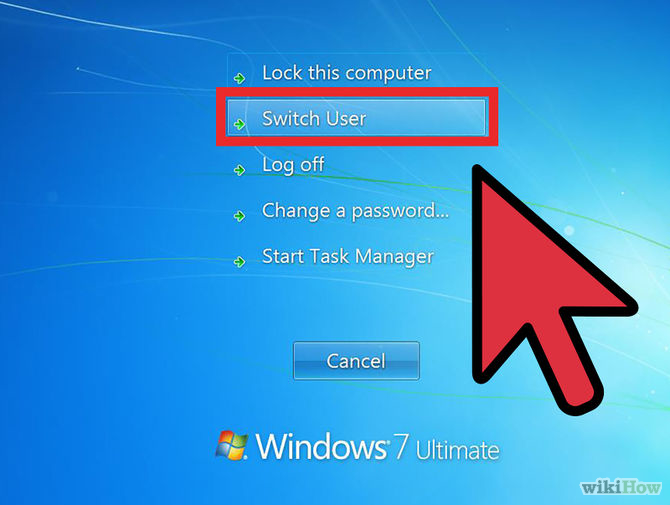 Hướng dẫn cách đăng nhập vào máy tính khi quên mật khẩu
Hướng dẫn cách đăng nhập vào máy tính khi quên mật khẩu
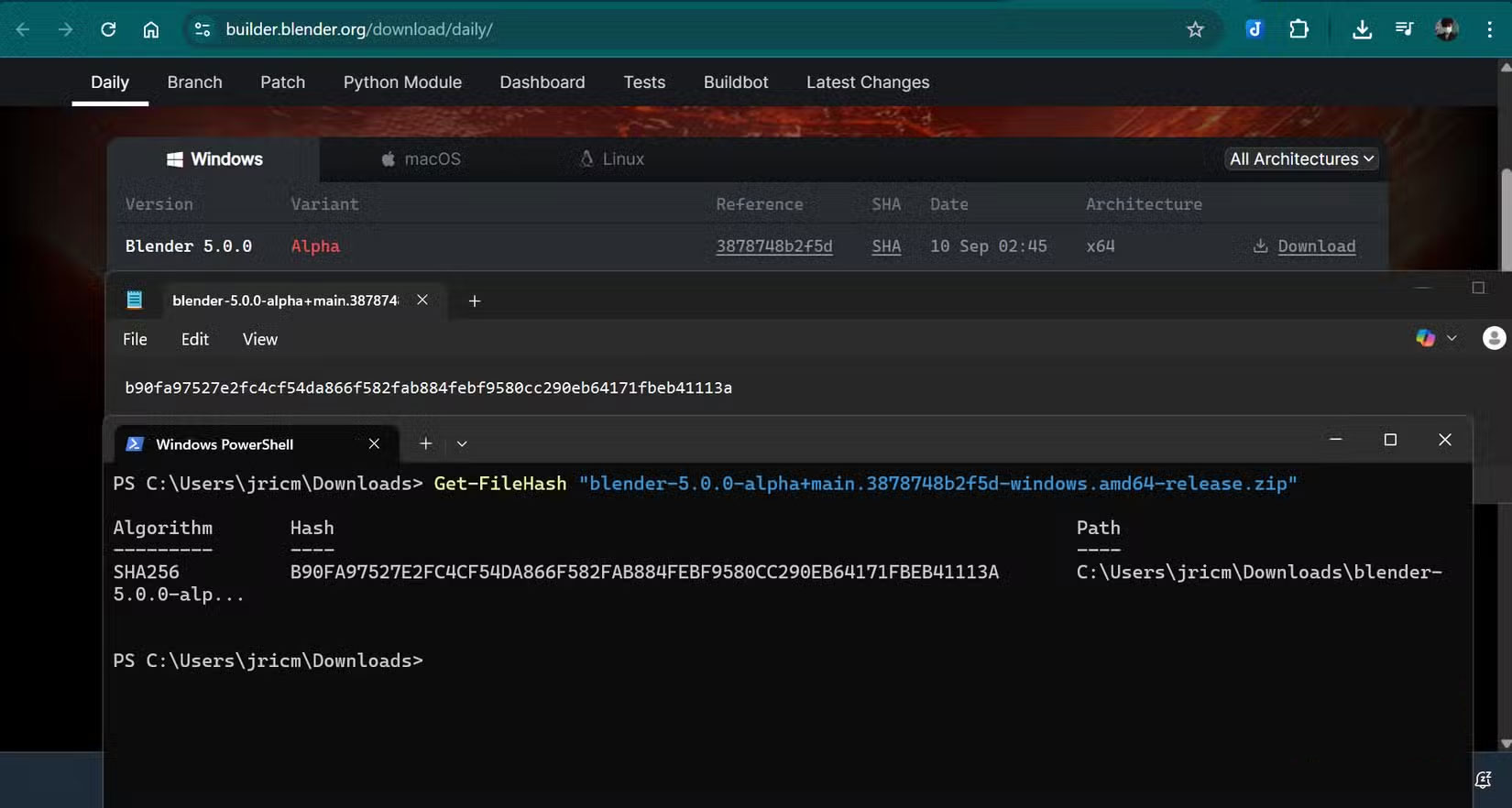 4 tính năng Windows không tồn tại nếu bạn không sử dụng PowerShell
4 tính năng Windows không tồn tại nếu bạn không sử dụng PowerShell
